Upang mag-set up ng mga modernong network ng lokal na lugar, kailangan mo lamang malaman kung paano hawakan ang mga router. Minsan kailangan mong baguhin nang husto ang mayroon nang mga setting kapag nagdaragdag ng mga bagong aparato.
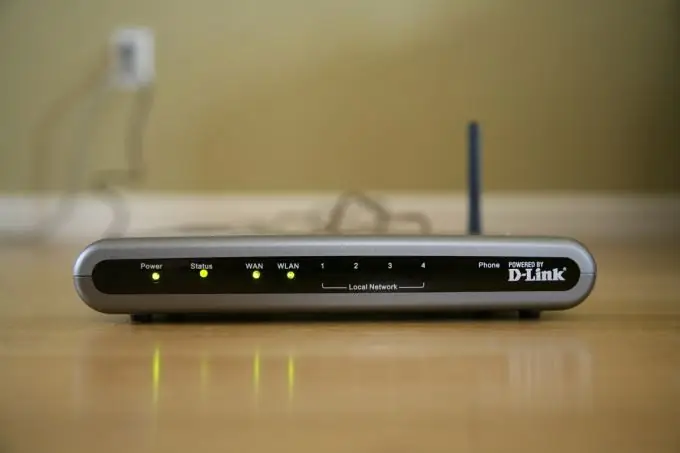
Kailangan
router, network cable
Panuto
Hakbang 1
Kung mayroon ka nang isang handa nang gumaganang lokal na network na may tinukoy na mga parameter at kailangan mong ikonekta ang mga bagong kagamitan na hindi natutugunan ang mga katangian ng router, baguhin ang mga parameter ng aparato. Mag-log in sa kagamitan sa web interface.
Hakbang 2
Upang magawa ito, ilunsad ang isang browser sa isa sa mga computer na konektado sa router at punan ang address line gamit ang IP address ng kagamitan. Malamang, kakailanganin nito ang pagtukoy hindi ng karaniwang address ng router, ngunit ang IP na kasalukuyang ginagamit.
Hakbang 3
Kaya't pagkatapos baguhin ang mga setting, ang router ay patuloy na gumanap ng mga pagpapaandar nito nang mahusay, mas mahusay na huwag baguhin ang mga mahahalagang parameter. Paganahin ang paggana ng DHCP kung hindi ito pinagana. Ang operasyon na ito ay makatipid ng oras sa pag-set up ng mga nakatigil na computer at laptop na makakonekta sa aparato.
Hakbang 4
Kung kailangan mong kumonekta sa mga bagong laptop na may mga wireless adapter na hindi gumagana sa iyong umiiral na network, buksan ang menu ng Wireless Setup. Kung binago mo ang mga umiiral na setting para sa mga proteksyon ng pag-encrypt at pagbibigay ng senyas, halimbawa, mula 802.11g hanggang 802.11n at WPA-PSK sa WPA2-PSK, mayroong isang mataas na posibilidad na ang mga laptop na naunang nakakonekta sa router ay hihinto sa pagkonekta sa Internet.
Hakbang 5
Sa sitwasyong ito, mas mahusay na magpatuloy tulad ng sumusunod: itakda ang mga halo-halong mga uri ng parameter. Pinapayagan ka ng maraming mga router na paganahin ang mga sumusunod na tampok: 802.11b / g / n halo-halong at halo-halong WPA / WPA2-PSK. Samantalahin ang pagkakataong ito upang ikonekta ang iba't ibang mga uri ng mga aparato.
Hakbang 6
Kung bumili ka ng isang router na dati nang ginamit sa ibang network, inirerekumenda naming ganap mong tanggalin ang mga setting. Upang magawa ito, pindutin ang pindutang I-reset ang matatagpuan sa case ng aparato at hawakan ito sa posisyon na ito sa loob ng 5-10 segundo. Gawin ang operasyong ito sa naka-off ang aparato.






